-
Les principaux avantages offerts par Scale-Out File Server dans Windows Server 2012 :
-
Comment créer un Serveur de Fichiers à Évolutivité Horizontale et l'utiliser pour Hyper-V ?
-
Protéger vos machines virtuelles Hyper-V avec une solution professionnelle
-
Conclusion
Dans Windows Server 2012, la conception du Serveur de Fichiers Scale-Out vise à fournir des répertoires partagés scale-out, ce qui permet aux applications serveurs basées sur fichiers de stocker des données de manière continue. Les répertoires partagés scale-out permettent de partager le même dossier à partir de plusieurs nœuds au sein du même cluster. Par exemple, dans un cluster de serveurs de fichiers à quatre nœuds utilisant l'évolutivité SMB introduite dans Windows Server 2012, les ordinateurs exécutant Windows Server 2012 peuvent accéder aux répertoires partagés via n'importe lequel des quatre nœuds. Cette fonctionnalité est réalisée en exploitant les nouvelles capacités de clustering de basculement de Windows Server et les nouvelles fonctionnalités du protocole Serveur de Fichiers Windows - SMB 3.0.
Les administrateurs de serveurs de fichiers peuvent fournir des shares de fichiers en scale-out et des services de fichiers continuellement disponibles pour les applications serveur en ajoutant simplement plus de serveurs en ligne pour répondre rapidement aux demandes croissantes. Toutes ces fonctionnalités peuvent être mises en œuvre dans un environnement de production et rester complètement transparentes pour les applications serveur.
Les principaux avantages offerts par Scale-Out File Server dans Windows Server 2012 :
1. Tous les nœuds de cluster acceptent les requêtes des clients SMB, offrant un accès simultané aux partages de fichiers pour une bascule transparente lors de la maintenance ou en cas de pannes.
2. La bande passante partagée maximale est déterminée par la capacité du système de stockage, permettant d'augmenter la bande passante totale en ajoutant des nœuds de cluster.
3. CHKDSK dans Windows Server 2012 a été considérablement amélioré, réduisant le temps nécessaire pour l'entretien hors ligne du système de fichiers.
4. CSV a introduit la prise en charge du cache de lecture dans Windows Server 2012, ce qui a conduit à d'importants gains de performances, en particulier dans des scénarios comme l'Infrastructure de Bureau Virtuel (VDI).
5. Cela aide à créer des serveurs de fichiers en expansion et permet l'utilisation de CSV et de partages de fichiers, éliminant ainsi la nécessité de plusieurs serveurs de fichiers en cluster et de stratégies de placement complexes.
Comment créer un Serveur de Fichiers à Évolutivité Horizontale et l'utiliser pour Hyper-V ?
1. Créez un cluster de basculement à deux nœuds.
2. Connectez-vous au serveur « BJ-VMHost-05 » et ouvrez le Failover Cluster Manager. Cliquez avec le bouton droit sur Roles et sélectionnez Configure Role.
3. Sur la page High Availability Wizard, lisez les informations pertinentes et cliquez sur Next.
4. Sur la page Select Role, choisissez File Server et cliquez sur Next.
5. Sur la page File Server Type, sélectionnez « Scale-Out File Server for application data » et cliquez sur Next.
6. Sur la page Client Access Point, saisissez le nom approprié, tel que « Scale-Out-FS », puis cliquez sur Next.
7. Sur la page de Confirmation, vérifiez les informations et cliquez sur Next.
8. Sur la page Configure High Availability, attendez la fin de la création.
9. Sur la page Summary, cliquez sur View Report pour vérifier que toutes les informations sont correctes, puis cliquez sur Finish.
10. Revenez à la page du Failover Cluster Manager et affichez le Scale-Out File Server créé.
11. Faites un clic droit sur Scale-Out-FS et sélectionnez Add File Share.
12. Sur la page New Share Wizard, sélectionnez "SMB 3.0 - Application" et cliquez sur Next.
13. Sélectionnez le serveur et le chemin pour ce partage, puis cliquez sur Next.
14. Sur la page Specify Share Name, entrez le nom du partage et le chemin du partage, puis cliquez sur Next.
15. Sur la page Configure Share Settings, vérifiez que la disponibilité continue est activée.
16. Sur la page Permissions, configurez les autorisations appropriées en fonction de votre cas d'utilisation spécifique :
a) Si vous utilisez ce partage de fichiers du serveur de fichiers à extension horizontale pour Hyper-V, vous devez accorder les autorisations de Contrôle total à tous les comptes d'ordinateur Hyper-V, au compte SYSTEM, au compte d'ordinateur de cluster pour tout cluster Hyper-V, et à tous les administrateurs Hyper-V sur le partage et le système de fichiers.
b) Si vous utilisez le Serveur de Fichiers à Échelle Horizontale avec Microsoft SQL Server, vous devez accorder les autorisations de Contrôle Total au compte de service SQL Server sur le partage et le système de fichiers.
17. Après avoir confirmé que les paramètres sont corrects, cliquez sur Create.
18. Revenez au Failover Cluster Manager et affichez le dossier partagé créé.
19. Connectez-vous à l'hôte Hyper-V, ouvrez le gestionnaire Hyper-V et créez une nouvelle machine virtuelle. Choisissez le répertoire partagé du serveur de fichiers Scale-Out comme répertoire de stockage des fichiers.
Protéger vos machines virtuelles Hyper-V avec une solution professionnelle
Dans l'ensemble, utiliser un Serveur de Fichiers Scale-Out avec des machines virtuelles Hyper-V offre une meilleure disponibilité, évolutivité, performance et capacités de gestion. Il est également fortement recommandé de sauvegarder les machines virtuelles Hyper-V pour protéger vos données critiques.
Vinchin Backup & Recovery est une solution professionnelle qui prend en charge la sauvegarde de données de machines virtuelles telles que VMware vSphere, Hyper-V, XenServer, XCP-ng, oVirt, RHV, OpenStack, etc., ainsi que d'autres types de données comme les bases de données, les NAS, les serveurs de fichiers, les serveurs Linux & Windows, etc.
Vinchin Backup & Recovery effectue des fonctions robustes de sauvegarde et de récupération Hyper-V, y compris une sauvegarde incrémentielle sans agent, une réduction efficace des données, une extension du nœud de sauvegarde, une copie de sauvegarde à distance et plus encore, pour sécuriser de manière complète les environnements Hyper-V.
Pour sauvegarder une machine virtuelle Hyper-V, il vous suffit de :
1. Sélectionner la machine virtuelle Hyper-V
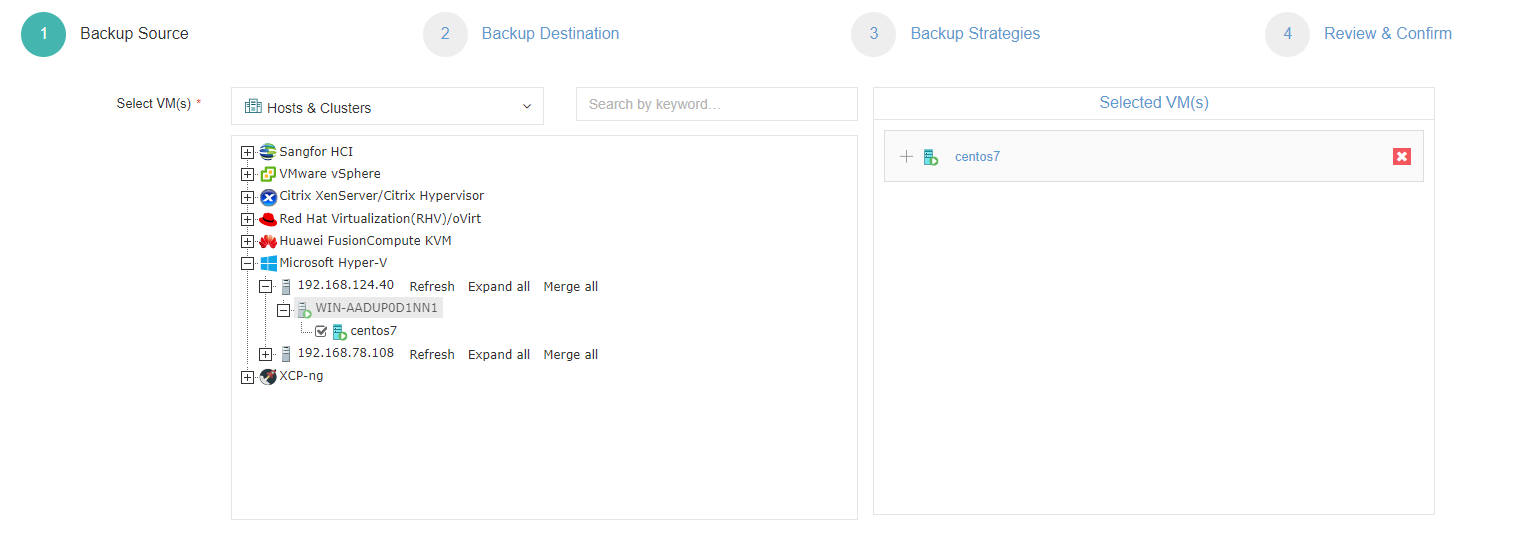
2. Sélectionnez le stockage de sauvegarde
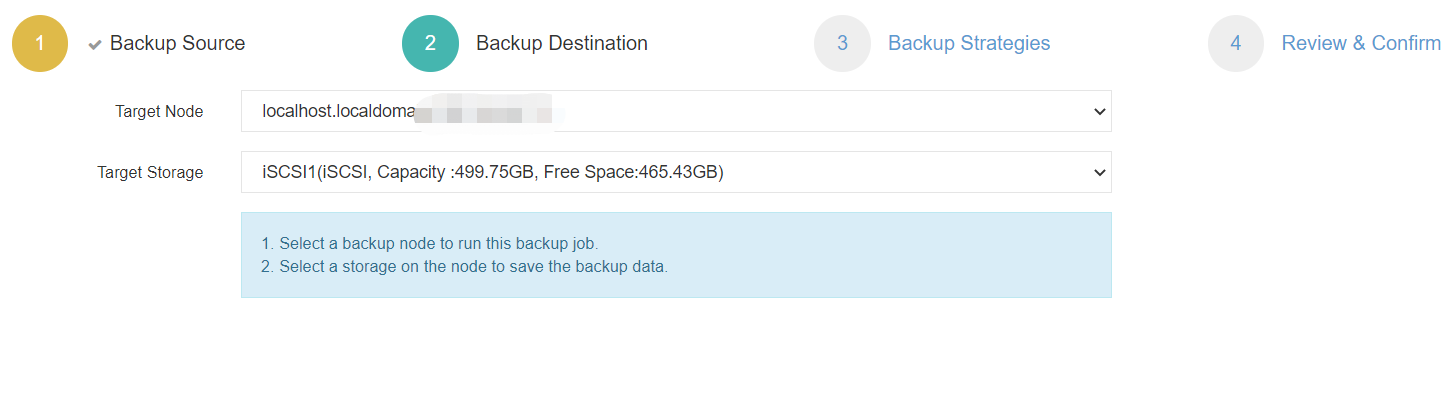
3. Sélectionnez les stratégies de sauvegarde
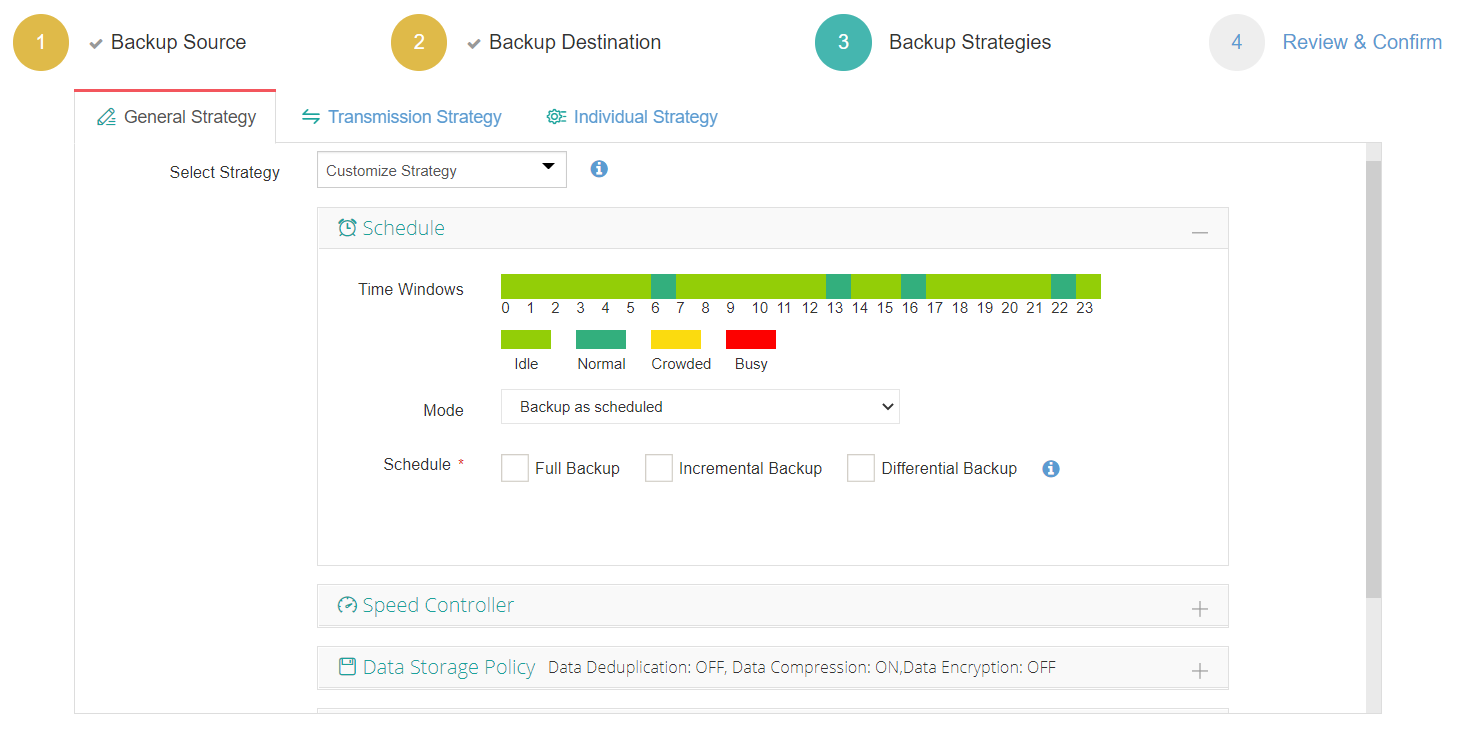
4. Soumettez l'offre d'emploi
Vinchin Backup & Recovery a été sélectionné par des milliers d'entreprises et vous pouvez également commencer à utiliser ce puissant système avec un essai complet de 60 jours ! De plus, contactez-nous et faites-nous part de vos besoins, et vous recevrez une solution adaptée à votre environnement informatique.
Conclusion
Construire un serveur de fichiers Scale-Out (SOFS) vous permet de créer une solution de serveur de fichiers hautement disponible et évolutif dans un environnement Windows. Il permet à plusieurs serveurs de partager simultanément le même partage de fichiers, offrant ainsi une meilleure performance et une tolérance aux pannes accrue.
Pour protéger efficacement les machines virtuelles Hyper-V, vous pouvez choisir Vinchin Backup & Recovery pour sauvegarder et restaurer facilement vos machines virtuelles. N'oubliez pas d'essayer la version d'essai gratuite.
Partager sur:





















